15. 사용자관리
제품을 사용하는 사원을 등록 및 관리할 수 있습니다.
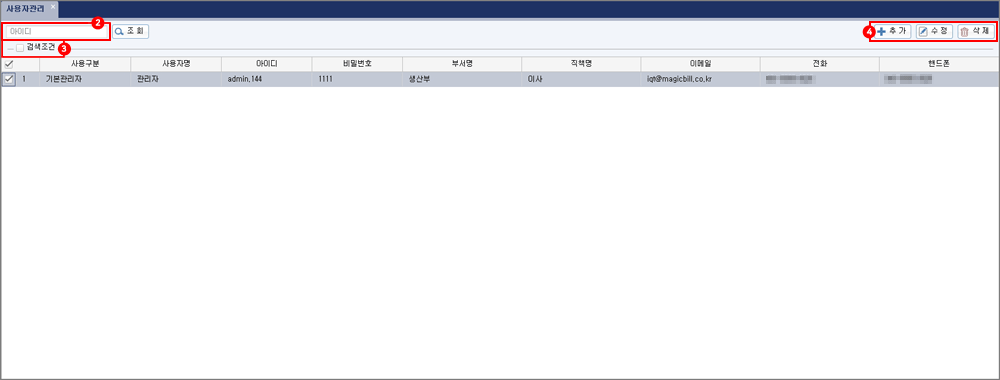
1) 사용자관리 목록
등록된 사용자들의 목록을 확인할 수 있습니다. 사용구분, 사용자명, 아이디, 비밀번호 등의 상세정보를 확인할 수 있습니다.
사용자를 선택하여 을 누르거나 더블 클릭하면 해당 사용자의 상세내역을 수정할 수 있는 팝업이 나타납니다.
을 누르거나 더블 클릭하면 해당 사용자의 상세내역을 수정할 수 있는 팝업이 나타납니다.
2)
사용자 아이디로 사용자를 검색할 수 있습니다.
검색할 아이디를 입력 후 버튼을 누르면 검색됩니다.
버튼을 누르면 검색됩니다.
3)
추가적인 검색 정보를 입력 후 사용자를 검색할 수 있습니다.
검색 내용을 입력 후 버튼을 누르면 검색됩니다.
버튼을 누르면 검색됩니다.
4)
 : 새로운 사용자를 추가합니다.(*필수 항목 : 사용구분,사용자명, 아이디, 비밀번호) 단, 사용자명은 인사/급여의 사원대장에 등록된 사원을 선택하면 자동으로 입력됩니다.
: 새로운 사용자를 추가합니다.(*필수 항목 : 사용구분,사용자명, 아이디, 비밀번호) 단, 사용자명은 인사/급여의 사원대장에 등록된 사원을 선택하면 자동으로 입력됩니다.
 : 사용자를 선택하고 수정버튼을 누르면 사용자 정보를 수정할 수 있습니다.
: 사용자를 선택하고 수정버튼을 누르면 사용자 정보를 수정할 수 있습니다.
 : 선택된 사용자를 삭제합니다. 삭제 시 해당 사용자의 데이터가 삭제됩니다.
: 선택된 사용자를 삭제합니다. 삭제 시 해당 사용자의 데이터가 삭제됩니다.
예제. 사용자 추가하기
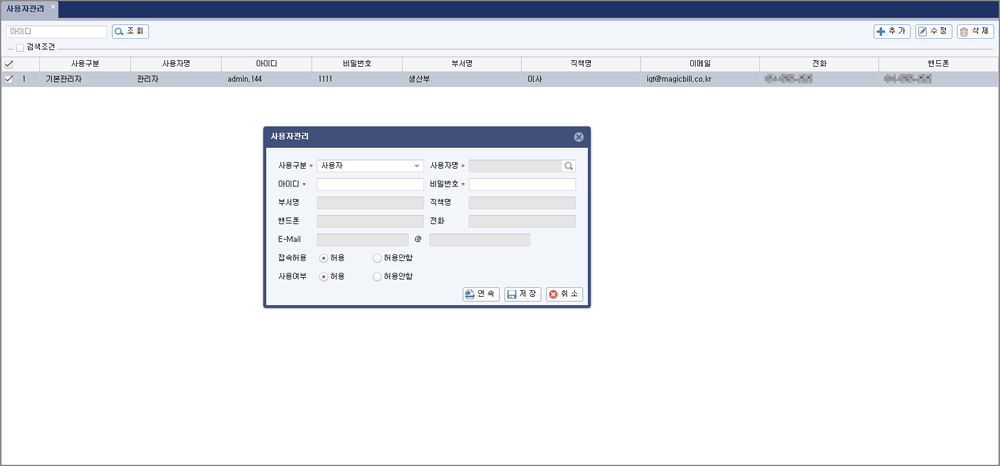
1) 사용자관리 우측 상단의 버튼을 통해 사용자를 추가할 수 있습니다.
버튼을 통해 사용자를 추가할 수 있습니다.
2) 사용자구분과 사용자명, 아이디, 비밀번호를 입력 후 or
or  버튼을 클릭하면 사용자가 추가됩니다.
버튼을 클릭하면 사용자가 추가됩니다.
[입력 방법]
- 사용구분 : 사용자의 구분을 설정합니다.
1) 기본관리자 : 제품등록 시 기본으로 생성되는 사용자 입니다. 기본관리자는 한 명만 설정이 가능하며 삭제는 할 수 없습니다.
2) 관리자 : 사용자의 권한을 수정 및 관리할 수 있는 사용자입니다. 기본관리자와 관리자는 프로그램의 모든 기능을 사용할 수 있습니다.
3) 사용자 : 관리자에게 권한을 받은 메뉴만 사용할 수 있습니다.
- 사용자명 : [인사/급여]-[사원대장]에 등록된 사원이 검색됩니다. 사원을 선택하면 자동으로 반영됩니다.
- 아이디 : 로그인시 사용할 아이디를 입력합니다. 처음에만 등록이 가능하며 등록 후 수정할 수 없습니다.
- 비밀번호 : 로그인시 사용할 비밀번호를 입력합니다.
- 부서명 : 사용자명에서 불러온 사원의 부서가 자동으로 입력됩니다.
- 직책명 : 사용자명에서 불러온 사원의 직책이 자동으로 입력됩니다.
- 핸드폰 : 사용자명에서 불러온 사원의 핸드폰번호가 자동으로 입력됩니다.
- 전 화 : 사용자명에서 불러온 사원의 전화번호가 자동으로 입력됩니다.
- E-Mail : 사용자명에서 불러온 사원의 이메일주소가 자동으로 입력됩니다.
- 접속허용 : ‘허용안함’으로 설정 시 해당 사용자는 로그인할 수 없습니다.
- 사용여부 : ‘허용안함’으로 설정 시 해당 사용자를 사용할 수 없습니다.
* 모든 정보를 입력한 후 또는
또는  을 눌러서 사용자 정보를 저장합니다.
을 눌러서 사용자 정보를 저장합니다.
[사용자관리 리스트]

1) 등록된 사용자들을 확인할 수 있습니다.
2) 사용자 리스트에서 사용자를 체크하거나 선택 후 버튼을 누릅니다. 수정 화면에서 설정을 변경한 후
버튼을 누릅니다. 수정 화면에서 설정을 변경한 후  버튼을 누릅니다.
버튼을 누릅니다.
3) 사용자를 선택 후 버튼을 누르면 해당 사용자를 삭제할 수 있습니다. 여러 사용자를 체크 후 삭제도 가능합니다.
버튼을 누르면 해당 사용자를 삭제할 수 있습니다. 여러 사용자를 체크 후 삭제도 가능합니다.
제품을 사용하는 사원을 등록 및 관리할 수 있습니다.
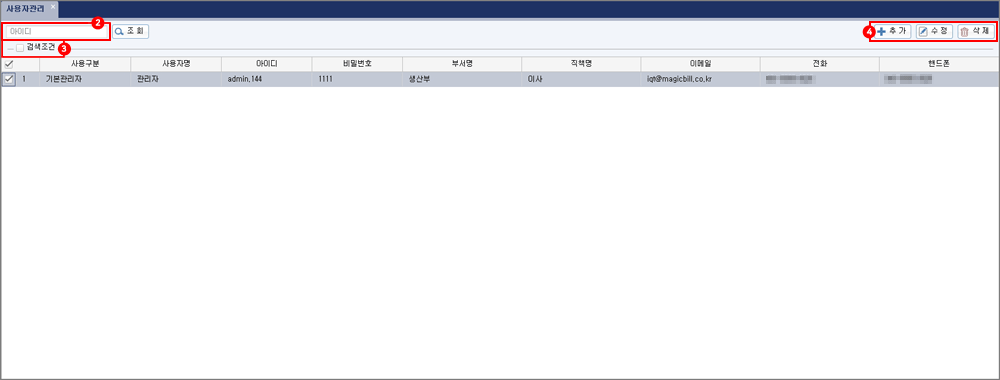
1) 사용자관리 목록
등록된 사용자들의 목록을 확인할 수 있습니다. 사용구분, 사용자명, 아이디, 비밀번호 등의 상세정보를 확인할 수 있습니다.
사용자를 선택하여
 을 누르거나 더블 클릭하면 해당 사용자의 상세내역을 수정할 수 있는 팝업이 나타납니다.
을 누르거나 더블 클릭하면 해당 사용자의 상세내역을 수정할 수 있는 팝업이 나타납니다.2)

사용자 아이디로 사용자를 검색할 수 있습니다.
검색할 아이디를 입력 후
 버튼을 누르면 검색됩니다.
버튼을 누르면 검색됩니다.3)

추가적인 검색 정보를 입력 후 사용자를 검색할 수 있습니다.
검색 내용을 입력 후
 버튼을 누르면 검색됩니다.
버튼을 누르면 검색됩니다.4)
 : 새로운 사용자를 추가합니다.(*필수 항목 : 사용구분,사용자명, 아이디, 비밀번호) 단, 사용자명은 인사/급여의 사원대장에 등록된 사원을 선택하면 자동으로 입력됩니다.
: 새로운 사용자를 추가합니다.(*필수 항목 : 사용구분,사용자명, 아이디, 비밀번호) 단, 사용자명은 인사/급여의 사원대장에 등록된 사원을 선택하면 자동으로 입력됩니다. : 사용자를 선택하고 수정버튼을 누르면 사용자 정보를 수정할 수 있습니다.
: 사용자를 선택하고 수정버튼을 누르면 사용자 정보를 수정할 수 있습니다. : 선택된 사용자를 삭제합니다. 삭제 시 해당 사용자의 데이터가 삭제됩니다.
: 선택된 사용자를 삭제합니다. 삭제 시 해당 사용자의 데이터가 삭제됩니다.예제. 사용자 추가하기
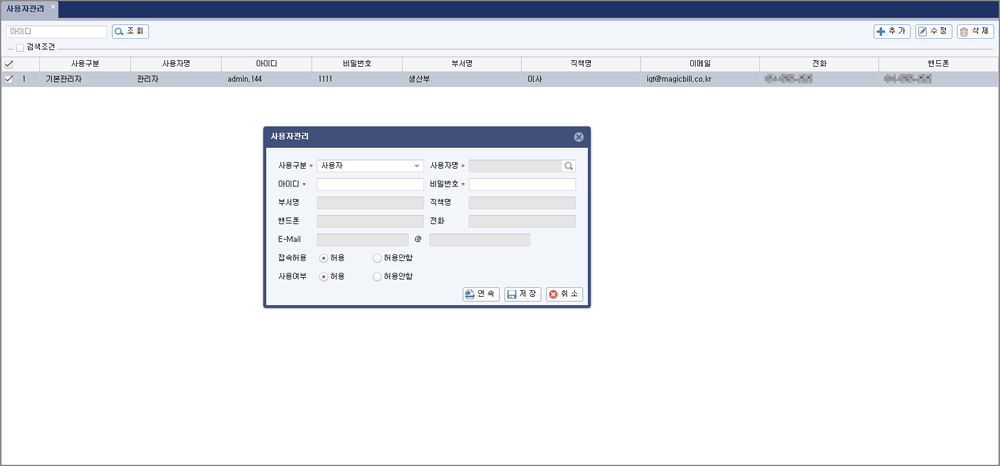
1) 사용자관리 우측 상단의
 버튼을 통해 사용자를 추가할 수 있습니다.
버튼을 통해 사용자를 추가할 수 있습니다.2) 사용자구분과 사용자명, 아이디, 비밀번호를 입력 후
 or
or  버튼을 클릭하면 사용자가 추가됩니다.
버튼을 클릭하면 사용자가 추가됩니다.[입력 방법]
- 사용구분 : 사용자의 구분을 설정합니다.
1) 기본관리자 : 제품등록 시 기본으로 생성되는 사용자 입니다. 기본관리자는 한 명만 설정이 가능하며 삭제는 할 수 없습니다.
2) 관리자 : 사용자의 권한을 수정 및 관리할 수 있는 사용자입니다. 기본관리자와 관리자는 프로그램의 모든 기능을 사용할 수 있습니다.
3) 사용자 : 관리자에게 권한을 받은 메뉴만 사용할 수 있습니다.
- 사용자명 : [인사/급여]-[사원대장]에 등록된 사원이 검색됩니다. 사원을 선택하면 자동으로 반영됩니다.
- 아이디 : 로그인시 사용할 아이디를 입력합니다. 처음에만 등록이 가능하며 등록 후 수정할 수 없습니다.
- 비밀번호 : 로그인시 사용할 비밀번호를 입력합니다.
- 부서명 : 사용자명에서 불러온 사원의 부서가 자동으로 입력됩니다.
- 직책명 : 사용자명에서 불러온 사원의 직책이 자동으로 입력됩니다.
- 핸드폰 : 사용자명에서 불러온 사원의 핸드폰번호가 자동으로 입력됩니다.
- 전 화 : 사용자명에서 불러온 사원의 전화번호가 자동으로 입력됩니다.
- E-Mail : 사용자명에서 불러온 사원의 이메일주소가 자동으로 입력됩니다.
- 접속허용 : ‘허용안함’으로 설정 시 해당 사용자는 로그인할 수 없습니다.
- 사용여부 : ‘허용안함’으로 설정 시 해당 사용자를 사용할 수 없습니다.
* 모든 정보를 입력한 후
 또는
또는  을 눌러서 사용자 정보를 저장합니다.
을 눌러서 사용자 정보를 저장합니다.[사용자관리 리스트]

1) 등록된 사용자들을 확인할 수 있습니다.
2) 사용자 리스트에서 사용자를 체크하거나 선택 후
 버튼을 누릅니다. 수정 화면에서 설정을 변경한 후
버튼을 누릅니다. 수정 화면에서 설정을 변경한 후  버튼을 누릅니다.
버튼을 누릅니다.3) 사용자를 선택 후
 버튼을 누르면 해당 사용자를 삭제할 수 있습니다. 여러 사용자를 체크 후 삭제도 가능합니다.
버튼을 누르면 해당 사용자를 삭제할 수 있습니다. 여러 사용자를 체크 후 삭제도 가능합니다.